Mengaktifkan tombol Caps Lock berarti apa pun yang Anda ketikkan akan muncul dalam huruf besar. Meskipun kedengarannya membantu, tanpa sadar menyalakannya bisa membuat frustasi dengan membuat kata-kata diketik dengan huruf kapital. Situasi menjadi lebih buruk ketika Anda mengetik beberapa baris tanpa menyadarinya.
Kecuali jika Anda menulis pada editor teks yang canggih, tidak akan ada metode mudah untuk mengubah huruf besar menjadi huruf kecil. Satu-satunya pilihan adalah menghapus teks huruf besar dan mengetikkan kata-kata itu lagi dalam huruf kecil.
Jika itu sering terjadi pada Anda dan Anda ingin menonaktifkan Caps Lock, lanjutkan membaca. Dalam tutorial ini, saya akan membahas beberapa metode yang terbukti dan efektif untuk mematikan fungsionalitas Caps Lock di Windows 11.
Cara Mematikan Caps Lock di Windows 11: 2 Metode
Metode 1: Matikan Caps Lock Dengan Editor Registri
Mengedit Peninjau Suntingan Registri secara tidak benar dapat menimbulkan konsekuensi serius. Oleh karena itu, akan lebih baik jika Anda berhati-hati saat menerapkan metode ini atau mencari bantuan dari ahlinya.
- Buka Berlari kotak dialog dengan menekan Windows + R kunci.
- Jenis regedit dan pukul Memasuki untuk membuka Editor Registri.
- Arahkan untuk pergi ke lokasi berikut:
HKEY_LOCAL_MACHINE\SYSTEM\CurrentControlSet\Control\Keyboard Layout
- Pilih folder Tata Letak Keyboard dan cari kunci Scancode Map.
- Jika tidak ada, Anda harus membuatnya.
- Klik kanan pada folder Tata Letak Keyboard dan pilih Baru > BinerNilai.
- Ketik nama Peta kode pindai untuk nilai biner dan tekan Memasuki.
- Sekarang, klik dua kali pada Nilai Peta Scancode dan masukkan kode heksadesimal berikut di bidang data nilai:
00000000 00000000 02000000 00003A00 00000000
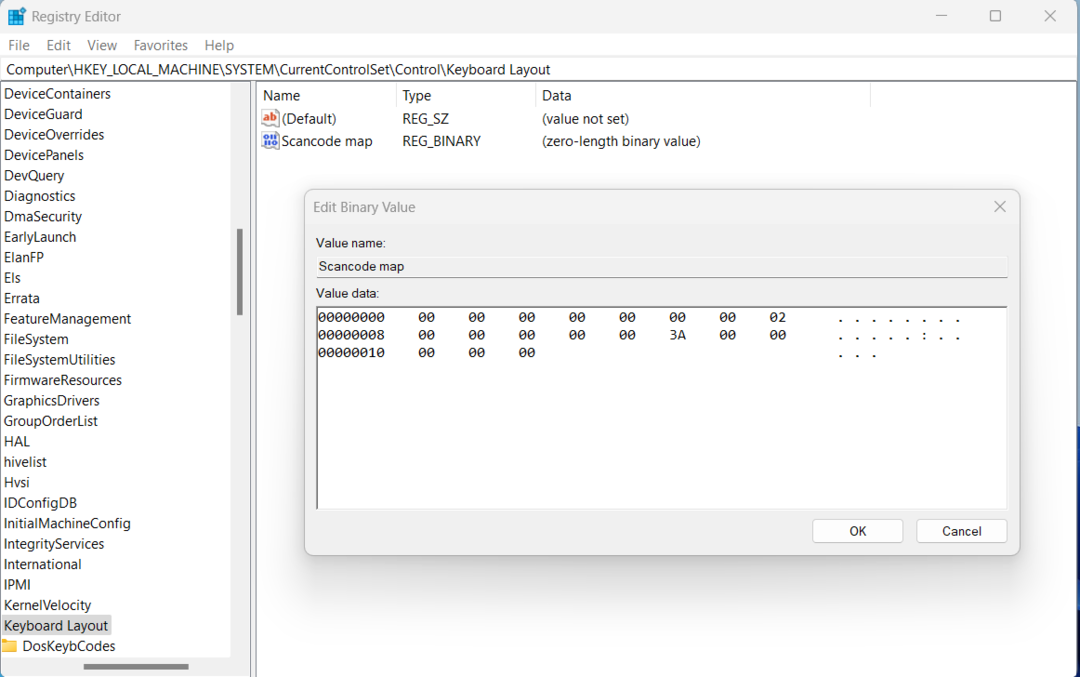
- Klik OKE dan tutup Penyunting Registri.
- Restart komputer, dan itu akan mematikan tombol Caps Lock di Windows 11.
Metode 2: Nonaktifkan Caps Lock Menggunakan Pemetaan Ulang Microsoft PowerToys
Untuk menerapkan metode ini, Anda perlu mengunduh alat utilitas Microsoft bernama PowerToys. Setelah menginstal itu, Anda dapat menggunakan Keyboard Remapper bawaan untuk mengubah tombol Caps Lock menjadi sesuatu yang lain. Berikut adalah langkah-langkah untuk memetakan ulang tombol Caps Lock:
- Membuka PowerToys dari daftar Semua Aplikasi Anda.
- Pilih Manajer Papan Ketik dari kiri.
- Klik Buka Pengaturan tombol.
- Di bawah Kunci bagian, pilih Remap kunci untuk membuka jendela kunci Remap.
- Klik pada + ikon di bawah tombol Fisik.
- Klik Jenis tombol dan tekan tombol Caps Lock pada keyboard.
- Anda juga dapat membuka menu tarik-turun dan memilih Kunci huruf kapital.
- Klik Jenis tombol di bawah Dipetakan Ke pilihan dan tekan Ctrl/Pergeseran/lainnya kunci.
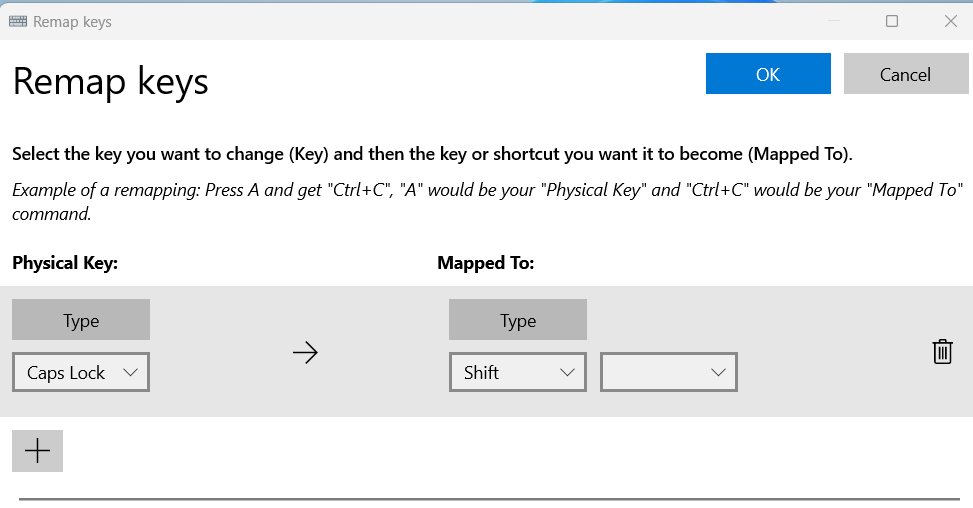
- Anda juga dapat memilih tombol ini dari menu drop-down untuk Dipetakan Ke bagian.
- Klik pada OKE tombol dan tutup jendela.
- Tombol Caps Lock akan berfungsi sebagai Ctrl/Shift/tombol lain yang telah Anda pilih.
- Agar pemetaan ulang berfungsi, PowerToys harus dijalankan di komputer Anda.
Kesimpulan
Dengan menonaktifkan tombol Caps Lock di keyboard, Anda dapat menyempurnakan pengalaman mengetik dan memiliki kontrol penuh atas teks Anda. Sekarang Anda tahu cara mematikan tombol Caps Lock, Anda dapat mencoba metode ini dan melihat mana yang cocok untuk Anda.
Apakah Anda memiliki cerita yang mengganggu atau lucu tentang mengaktifkan tombol Caps Lock secara tidak sengaja? Bagikan dengan kami di bagian komentar. Juga, bagikan artikel ini dengan keluarga dan teman Anda sehingga mereka juga dapat memanfaatkan teknik tersebut saat dibutuhkan.
Berikutnya, cara mengaktifkan atau menonaktifkan keyboard di layar di Windows 11.